Si vous avez accidentellement supprimé des messages sur iPhone, vous voudrez peut-être connaître les étapes pour récupérer les messages récemment supprimés et définitivement supprimés sur iPhone.
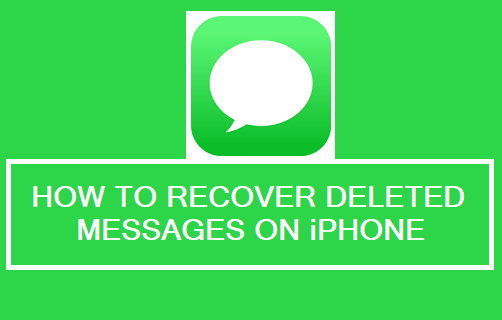
Récupérer les messages supprimés sur iPhone
Il n’est pas rare que les utilisateurs finissent par supprimer accidentellement un ou plusieurs messages sur iPhone. Par conséquent, l’iPhone offre la possibilité de récupérer les messages récemment supprimés (dans un délai de 30 jours).
Si les messages ont été définitivement supprimés en effaçant manuellement la corbeille, ils ne peuvent être récupérés qu’en restaurant votre appareil à partir d’une sauvegarde iCloud ou d’une sauvegarde iTunes de l’iPhone.
1. Récupérer les messages récemment supprimés sur iPhone
Comme mentionné ci-dessus, l’iPhone offre la possibilité de récupérer les messages supprimés, s’ils ont été récemment supprimés de votre appareil.
1. Ouvrir messages App > appuyez sur le Modifier option située dans le coin supérieur gauche et sélectionnez Supprimé récemment option dans le menu qui apparaît.
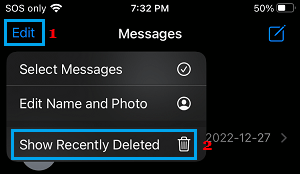
2. Sur l’écran suivant, sélectionnez le Message supprimé et appuyez sur Récupérer option située dans le coin inférieur droit.
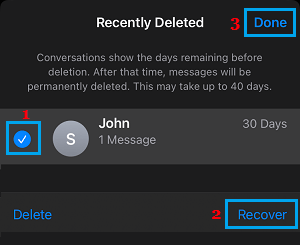
3. Dans la fenêtre contextuelle de confirmation, appuyez sur Récupérer le message confirmer.
2. Récupérer les messages supprimés définitivement à l’aide de la sauvegarde iCloud
Si vous avez définitivement supprimé les messages en vidant manuellement la corbeille, ils devraient toujours être disponibles sur iCloud.
1. Aller à Paramètres > Nom de l’identifiant Apple > iCloud > Sauvegarde iCloud et vérifier la date de Dernière sauvegarde iCloud réussie.
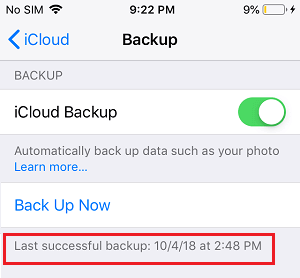
Note: Passez aux étapes suivantes, uniquement si vous êtes sûr que la sauvegarde a été effectuée avant la suppression des messages.
2. Après avoir confirmé qu’une sauvegarde est disponible, accédez à Paramètres > Général > Transférer ou réinitialiser l’iPhone et appuyez sur Effacer tout le contenu et les paramètres option.
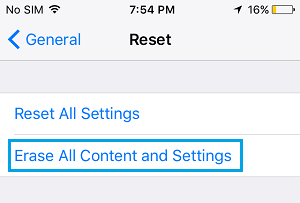
3. Dans la fenêtre contextuelle de confirmation, appuyez sur Effacer l’iphone pour confirmer et suivre les instructions pour effacer l’iPhone.
4. Une fois toutes les données effacées, vous verrez l’iPhone démarrer avec l’écran « Bonjour » et vous inviter à Faites glisser pour configurer votre appareil.

5. Suivez les instructions de configuration jusqu’à ce que vous atteigniez l’écran « Applications et données » et sélectionnez Restaurer à partir de la sauvegarde iCloud option.
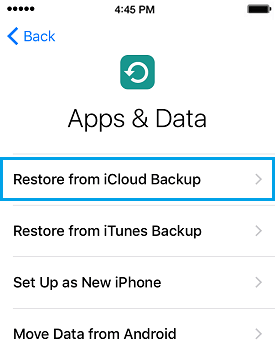
6. Lorsque vous y êtes invité, connectez-vous à votre compte iCloud et appuyez sur Suivant. Sur l’écran suivant, sélectionnez le Sauvegarde iCloud à partir duquel vous souhaitez restaurer l’iPhone.

Une fois le processus de restauration terminé, vous devriez retrouver les messages texte supprimés sur votre appareil.
3. Récupérer les messages supprimés définitivement à l’aide du Finder sur Mac
Si une sauvegarde précédemment effectuée de votre appareil est disponible sur Mac, vous pouvez suivre les étapes ci-dessous pour récupérer les messages supprimés définitivement sur iPhone.
Note: Vous devez désactiver Localiser mon iPhone pour utiliser cette méthode.
1. Connecter iPhone pour Mac et cliquez sur le Chercheur Icône.
2. Sélectionnez votre iPhone dans le volet de gauche. Dans le volet de droite, faites défiler jusqu’à la section « Sauvegardes » et cliquez sur Restaurer la sauvegarde bouton.

3. Dans la fenêtre contextuelle, sélectionnez le Sauvegarde iPhone disponible sur votre Mac et cliquez sur le Restaurer bouton.

Une fois le processus de restauration terminé, vous devriez retrouver les messages supprimés sur votre appareil.
4. Récupérer les messages supprimés définitivement à l’aide d’iTunes
Si la sauvegarde de votre iPhone est stockée sur un ordinateur Windows, vous devriez pouvoir récupérer les messages définitivement supprimés en restaurant l’iPhone à l’aide d’iTunes.
Note: Vous devez désactiver Localiser mon iPhone pour restaurer l’iPhone à l’aide d’iTunes.
1. Connecter iPhone vers Ordinateur > ouvrir iTunes et cliquez sur le Téléphone icône telle qu’elle apparaît dans iTunes.
![]()
2. Ensuite, cliquez sur le Résumé onglet dans le volet de gauche. Dans le volet de droite, cliquez sur Restaurer l’iphone situé sous la section « Sauvegarde et restauration manuelles ».

3. Dans la fenêtre contextuelle, sélectionnez le Sauvegarde de l’iPhone que vous souhaitez utiliser et cliquez sur le Restaurer bouton.

4. Attendez que le processus de restauration soit terminé.
Une fois l’iPhone restauré, vous devriez pouvoir revoir les messages supprimés sur votre appareil.



![[2023] 6 façons de copier / coller du texte brut sans formatage](https://media.techtribune.net/uploads/2021/03/5-Ways-to-Copy-Paste-Plain-Text-Without-Formatting-on-Your-Computer-shutterstock-website-238x178.jpg)






